Adobe từ lâu đã là cái tên thống trị trong ngành công nghiệp sáng tạo, với các phần mềm như Photoshop, Illustrator và Premiere Pro trở thành tiêu chuẩn cho nhiều chuyên gia. Tuy nhiên, với chi phí đăng ký hàng tháng không hề rẻ và đôi khi cả sự cồng kềnh trong hệ sinh thái, nhiều người dùng bắt đầu tìm kiếm những giải pháp thay thế. Liệu có những công cụ nào khác không chỉ tiết kiệm chi phí mà còn mang lại hiệu quả tương đương, thậm chí tốt hơn Adobe? Tin tốt là có rất nhiều lựa chọn thay thế Adobe hiệu quả, bao gồm cả các phần mềm mã nguồn đóng lẫn mã nguồn mở hoàn toàn miễn phí, vẫn đảm bảo chất lượng công việc chuyên nghiệp. Bạn không cần phải hy sinh chất lượng sản phẩm chỉ vì không muốn trả phí thuê bao Adobe.
1. Blender: Tương Lai Của Đồ Họa 3D và Hoạt Hình (Thay thế After Effects)
Khác biệt nhưng mạnh mẽ vượt trội
Mặc dù Blender không phải là một sự thay thế trực tiếp cho After Effects – nó giống như sự kết hợp của nhiều phần mềm hoạt hình, 3D và video – nhưng hai công cụ này thường được so sánh do có những khả năng tương đồng. Trong khi After Effects tập trung nhiều hơn vào đồ họa chuyển động 2D và hiệu ứng hình ảnh, thì Blender lại có thể thực hiện những tác vụ này dù trọng tâm chính của nó là mô hình hóa và hoạt hình 3D.
Blender là một trong những công cụ kết xuất 3D và hoạt hình phổ biến nhất hiện nay, và điều đặc biệt là nó hoàn toàn miễn phí và mã nguồn mở. Mặc dù có một số lựa chọn thay thế Blender trả phí tốt hơn cho mục đích sử dụng chuyên nghiệp cao cấp, nhưng đối với một phần mềm miễn phí, Blender thực sự ấn tượng. Nó cho phép bạn thêm các texture hoặc mô hình 3D vào dự án của mình một cách dễ dàng. Đây là một chương trình thú vị để học và thường được dùng làm bước đệm cho sinh viên học thiết kế game hoặc kết xuất 3D trước khi chuyển sang các công cụ độc quyền đắt tiền hơn.
Người dùng Blender có thể truy cập công cụ này trên nhiều nền tảng hơn so với Adobe After Effects. Bạn có thể cài đặt Blender trên hệ điều hành Windows, macOS và Linux mà không mất phí và ít “bloatware” hơn so với những gì Adobe thường cung cấp.
 Logo của Blender
Logo của Blender
Alt: Logo phần mềm Blender với biểu tượng ba chiều màu trắng trên nền đen, đại diện cho công cụ đồ họa 3D mã nguồn mở.
 Ứng dụng Blender đang chạy trên máy tính MacBook
Ứng dụng Blender đang chạy trên máy tính MacBook
Alt: Giao diện ứng dụng Blender hiển thị trên màn hình MacBook, với các công cụ và mô hình 3D cho hoạt hình và thiết kế.
2. DaVinci Resolve: Chỉnh Sửa Video Chuyên Nghiệp Không Tốn Kém (Thay thế Premiere Pro)
Hiệu suất chuyên nghiệp với chi phí thấp
DaVinci Resolve là một công cụ chỉnh sửa video nằm trong bộ công cụ sáng tạo của Blackmagic. Phiên bản trả phí của nó, DaVinci Resolve Studio, có giá 295 USD – thấp hơn một chút so với phí đăng ký một năm của Premiere Pro (276 USD).
Phiên bản miễn phí của DaVinci Resolve là một lựa chọn phổ biến cho những người làm phim nghiệp dư và các nhà sáng tạo ở nhiều cấp độ khác nhau. Nó có một đường cong học tập tương tự như Adobe Premiere Pro, không quá phức tạp đối với người mới bắt đầu nhưng cũng mang lại kết quả video chuyên nghiệp, giúp bạn không cần đến những phần mềm đắt tiền hơn.
DaVinci Resolve hoạt động trên các nền tảng tương tự như Premiere Pro, cụ thể là Windows và macOS – không hỗ trợ Linux. Có nhiều plugin có sẵn cho DaVinci Resolve để cải thiện quy trình làm việc và chất lượng video của bạn.
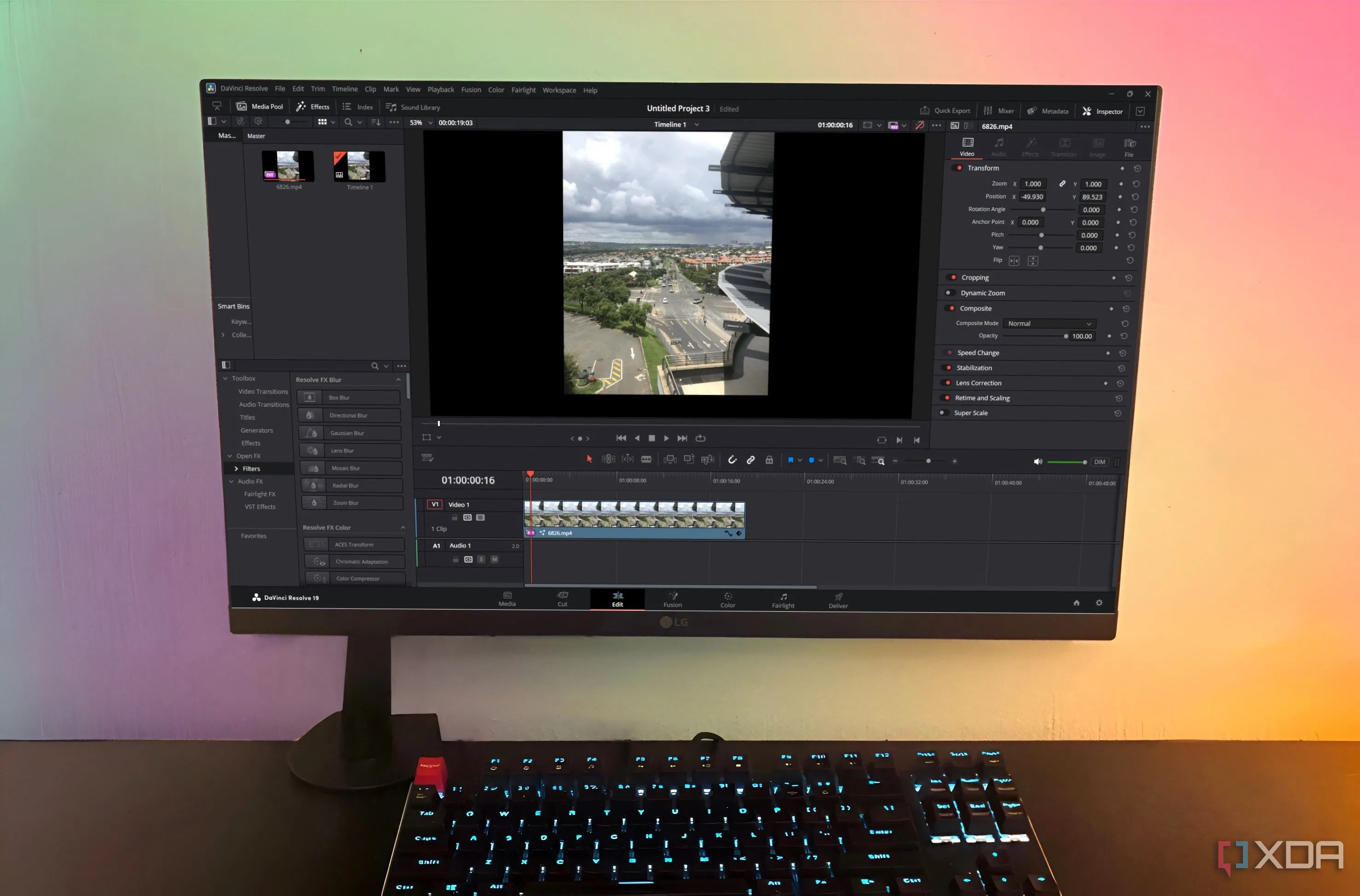 Giao diện chỉnh sửa DaVinci Resolve trên máy tính để bàn, với đoạn phim phong cảnh trong cửa sổ chỉnh sửa
Giao diện chỉnh sửa DaVinci Resolve trên máy tính để bàn, với đoạn phim phong cảnh trong cửa sổ chỉnh sửa
Alt: Màn hình máy tính hiển thị giao diện phần mềm DaVinci Resolve, với bảng điều khiển chỉnh sửa và cửa sổ xem trước video phong cảnh.
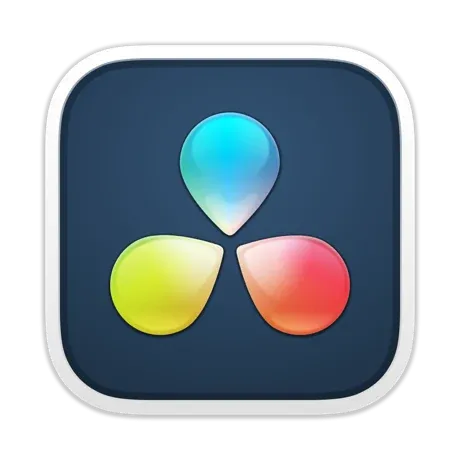 Ảnh minh họa về phần mềm DaVinci Resolve có hai phiên bản miễn phí và trả phí
Ảnh minh họa về phần mềm DaVinci Resolve có hai phiên bản miễn phí và trả phí
Alt: Ảnh minh họa DaVinci Resolve với thông điệp về hai phiên bản miễn phí và trả phí, cho phép người dùng lựa chọn theo nhu cầu chỉnh sửa video.
3. PDFgear: Giải Pháp PDF Toàn Diện Miễn Phí (Thay thế Adobe Acrobat)
Tất cả tính năng bạn cần cho PDF
Adobe Acrobat là một trong những phần mềm chính mà mọi người sử dụng để xem, chỉnh sửa, chuyển đổi và tạo tài liệu PDF. Nó gần như độc quyền trả phí đối với các công cụ tạo PDF. Mặc dù có nhiều trình đọc PDF thay thế bạn có thể sử dụng, nhưng ít công cụ nào cung cấp các tính năng tương tự Acrobat để tạo và chỉnh sửa PDF. Tuy nhiên, PDFgear là một lựa chọn thay thế tuyệt vời.
Với PDFgear, bạn có thể mở các tệp PDF và các định dạng khác, cũng như quét trực tiếp thành PDF. Nó hỗ trợ nhiều chuyển đổi, bao gồm Word sang PDF, PDF sang Excel và PDF sang PNG, cùng nhiều định dạng khác. PDFgear cho phép hợp nhất và chia tách tài liệu, ghi chú và ký tài liệu điện tử, mã hóa PDF.
Mặc dù PDFgear không phải là mã nguồn mở, nhưng nó hoàn toàn miễn phí. Bạn có thể truy cập PDFgear trên các hệ điều hành iOS, Android, macOS và Windows.
 Logo của PDFgear
Logo của PDFgear
Alt: Logo của phần mềm PDFgear màu xanh dương và trắng, biểu tượng cho giải pháp quản lý và chỉnh sửa tệp PDF miễn phí.
4. Photopea: Photoshop Trên Trình Duyệt Miễn Phí (Thay thế Photoshop)
Sức mạnh chỉnh sửa ảnh ngay trên web
Trong một giới hạn nhất định, Photopea có thể tốt bằng hoặc thậm chí hơn Photoshop – đây là một nhận định có căn cứ. Photopea có sẵn miễn phí thông qua trình duyệt của bạn và có thể truy cập từ bất kỳ thiết bị nào có internet; không cần tải xuống hoặc cài đặt bất cứ thứ gì. Chỉ riêng điều đó đã khiến nó trở thành một lựa chọn tốt hơn Photoshop đối với nhiều người dùng.
Photopea hoàn toàn miễn phí và chạy kèm quảng cáo. Mặc dù không phải là một công cụ mã nguồn mở, nhưng nó có trang GitHub riêng, được giám sát bởi đội ngũ phát triển chỉ với một người. Do đó, nó mang lại cảm giác cộng đồng như các dự án mã nguồn mở khác nhưng với quá trình phát triển được tài trợ tự do hơn.
Bạn sẽ tìm thấy một giao diện tương tự Photoshop khi sử dụng Photopea, vì vậy bạn sẽ không cảm thấy cần phải học một phần mềm hoàn toàn mới. Mặc dù nó không có các công cụ AI hiện đại như Photoshop, nhưng nó có các tính năng chọn vùng, lớp và chế độ hòa trộn tương tự, khiến bạn cảm thấy như chưa hề rời bỏ Photoshop.
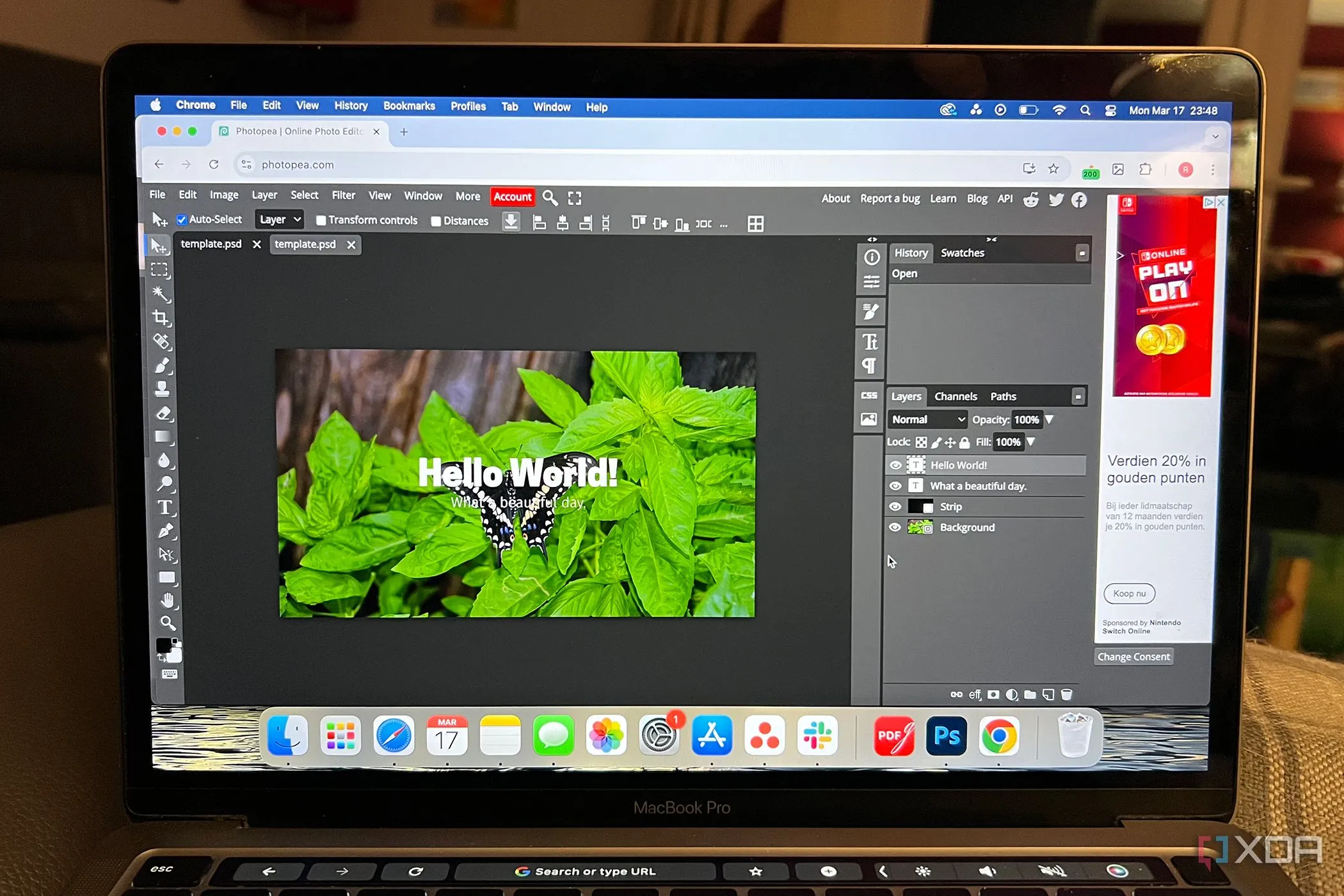 Photopea đang chạy trên một chiếc Macbook
Photopea đang chạy trên một chiếc Macbook
Alt: Giao diện ứng dụng Photopea hiển thị trên màn hình MacBook, với các công cụ chỉnh sửa ảnh và hệ thống lớp tương tự Photoshop.
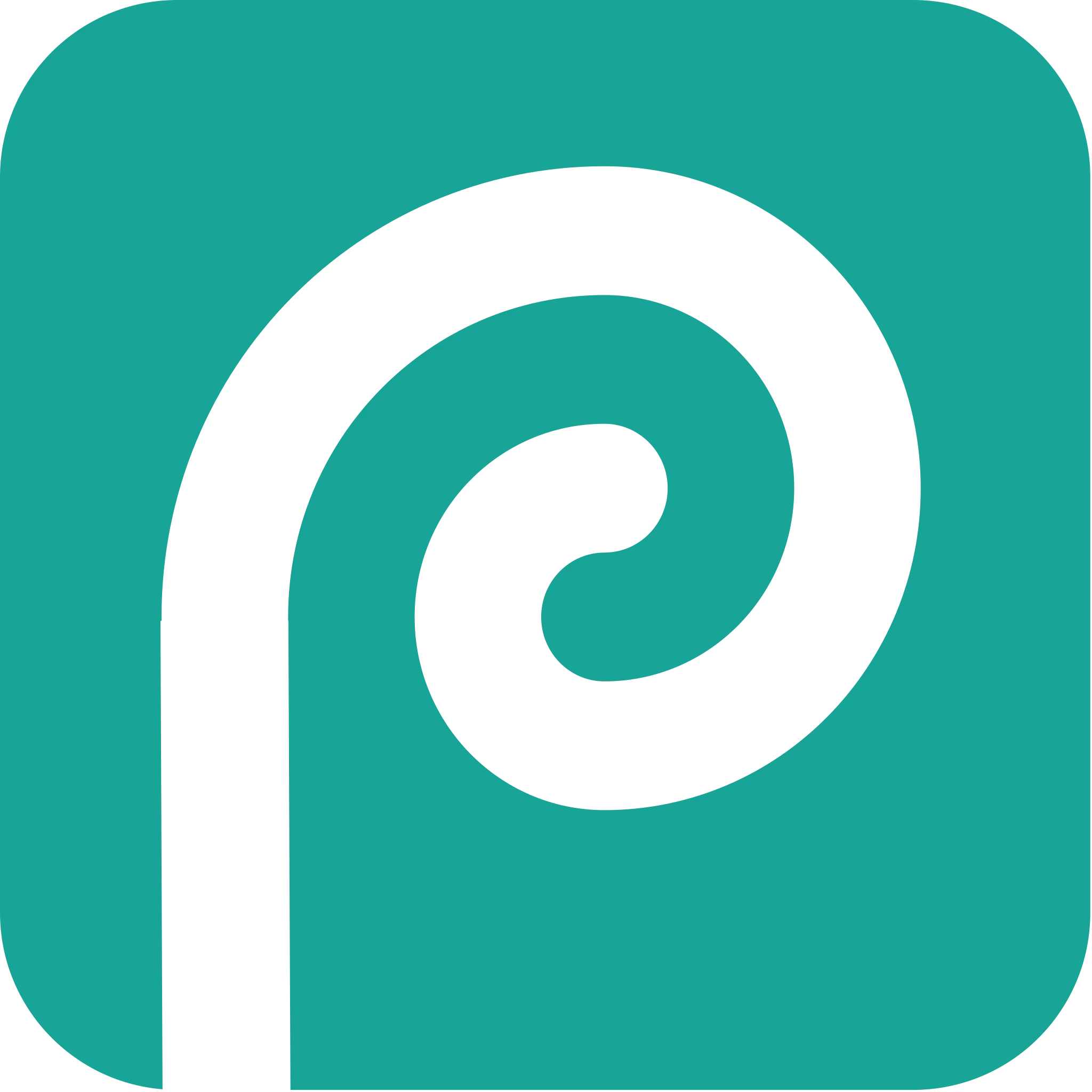 Logo của Photopea
Logo của Photopea
Alt: Logo Photopea với hình ảnh mắt và các đường nét tối giản, tượng trưng cho công cụ chỉnh sửa ảnh trực tuyến miễn phí.
5. Inkscape: Thiết Kế Vector Mã Nguồn Mở Mạnh Mẽ (Thay thế Illustrator)
Tự do sáng tạo với đồ họa vector
Một trong những lựa chọn thay thế Adobe phổ biến nhất là chuyển từ Adobe Illustrator sang Inkscape cho thiết kế đồ họa vector và minh họa. Inkscape là một công cụ mạnh mẽ, miễn phí, mã nguồn mở với giao diện dễ học.
Việc sử dụng một phần mềm chuyên dụng cho thiết kế dựa trên vector thay vì raster là một điểm khác biệt quan trọng cần lưu ý và đảm bảo bạn sẽ đạt được kết quả tốt nhất có thể. Bạn có thể tạo các hình ảnh vector và minh họa với Inkscape và lưu dưới nhiều định dạng khác nhau, tương tự như Illustrator.
 Minh họa sứa trong Inkscape hiển thị trên máy tính để bàn, cùng với đồ chơi Lego, đèn và cây cảnh
Minh họa sứa trong Inkscape hiển thị trên máy tính để bàn, cùng với đồ chơi Lego, đèn và cây cảnh
Alt: Một hình ảnh minh họa con sứa được tạo bằng Inkscape đang hiển thị trên màn hình máy tính để bàn, thể hiện khả năng thiết kế đồ họa vector của phần mềm.
 Một hình ảnh render logo Inkscape
Một hình ảnh render logo Inkscape
Alt: Hình ảnh render logo của Inkscape, biểu tượng của phần mềm thiết kế đồ họa vector mã nguồn mở, nổi bật trên nền trắng.
Một số lựa chọn thay thế Adobe tốt hơn cả bản gốc
Việc sử dụng phần mềm sáng tạo miễn phí không có nghĩa là bạn phải chấp nhận chất lượng kém. Có rất nhiều công cụ sáng tạo miễn phí có thể dễ dàng vượt trội hơn các đối thủ Adobe của chúng, dù rằng vẫn phải thừa nhận Adobe sở hữu sức mạnh và đội ngũ lớn hơn phía sau các phần mềm của họ, nên các lựa chọn miễn phí đôi khi có thể thiếu một chút. Tuy nhiên, để đạt được thành công sáng tạo với các công cụ của mình, phần mềm miễn phí chắc chắn là một lựa chọn đáng cân nhắc cho mọi cấp độ sử dụng. Không phải tất cả phần mềm miễn phí đều là mã nguồn mở, nhưng các công cụ mã nguồn mở thường cung cấp sự riêng tư tốt hơn và một cộng đồng phát triển, đóng góp trực tuyến dễ tiếp cận, có thể giúp bạn học cách sử dụng công cụ mới.
Hãy chia sẻ ý kiến của bạn về những phần mềm thay thế Adobe này và công cụ yêu thích của bạn là gì nhé!